
L’ottimizzazione delle impostazioni professionali di Valorant è fondamentale per il tuo percorso per diventare un campione della Terra del Futuro, contribuendo a una maggiore percentuale di vittorie.
Qualsiasi gioco sparatutto richiede impostazioni ottimali per garantire le migliori prestazioni di gioco e Valorant non è diverso. Che si tratti di ritardo o di un eDPI altamente potenziato, a nessuno piace quando una calamità nel gioco deriva da un parametro di impostazione inserito in modo errato.
Tuttavia, ti offriamo una guida dettagliata su ogni impostazione che ti aiuterà a ottimizzare le tue prestazioni di gioco. Ciò ti aiuterà ad avere un’esperienza di gioco migliore e ti darà maggiori possibilità di reagire in tempo e colpire i tuoi colpi. Detto questo, tuffiamoci e diamo un’occhiata a tutte le impostazioni che dovresti tenere d’occhio nello sparatutto tattico di Riot .
Le migliori impostazioni professionali di Valorant

Scala le classifiche di Valorant con queste impostazioni professionali.
Dato che ci sono varie opzioni nel menu delle impostazioni di Valorant, sapere quali modificare può creare un po’ di confusione. Per questo motivo abbiamo suddiviso l’intero menu in cinque parti che sono della massima importanza in Valorant.
Accessibilità
L’opzione più importante nel menu Accessibilità è il colore evidenziatore del nemico poiché ha un impatto diretto sulla velocità con cui individui un nemico. Si consiglia vivamente di scegliere un colore contrastante dal mirino. Ciò ti eviterà di perdere di vista il mirino mentre cerchi di mirare alla testa di un nemico che è quasi interamente coperta dal colore evidenziatore.
Topo
L’impostazione più importante per il tuo mouse è sicuramente la sensibilità della mira . Tuttavia, ci sono un paio di altre cose che dovresti controllare per assicurarti che non si verifichino errori nel mezzo di un combattimento intenso. Sebbene l’impostazione eDPI dipenda interamente dalle tue preferenze, ti consigliamo vivamente di disattivare l’ opzione Inverti mouse e attivare l’ opzione beta RawInputBuffer.
Queste impostazioni ti aiuteranno a rimanere aggiornato sui controlli della tua pistola in Valorant e possono anche aiutarti a migliorare il tempo di reazione e la mira.
Carta geografica
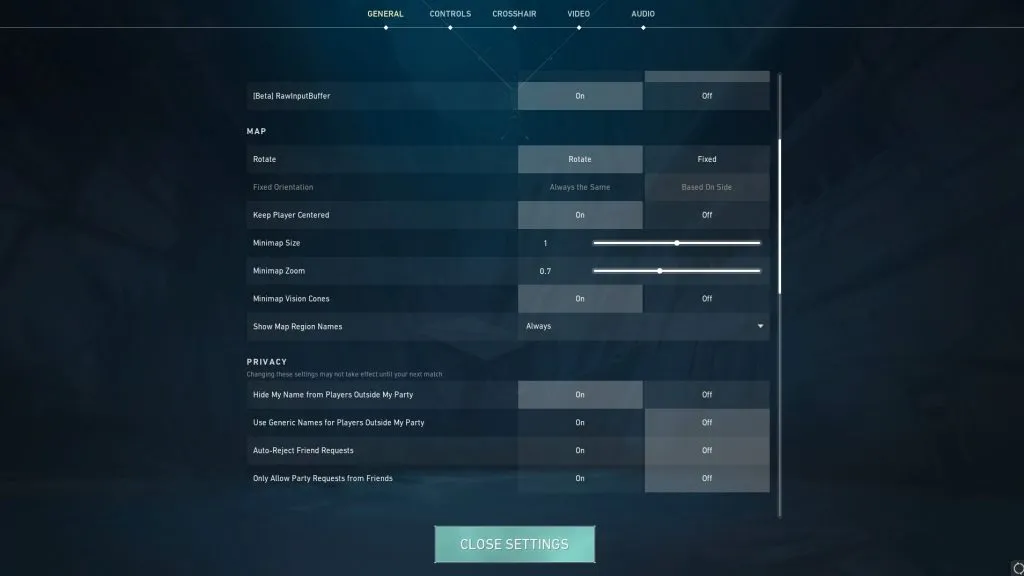
La minimappa disponibile sullo schermo è uno degli strumenti più importanti a tua disposizione in Valorant. Per questo motivo, è essenziale che tu ottenga le impostazioni assolutamente corrette per ottenere il massimo vantaggio possibile. Ecco un elenco completo dei parametri che devi modificare nella sezione Impostazioni mappa:
- Ruota: ruota
- Orientamento fisso: basato sul lato
- Dimensioni minimappa: 1
- Zoom minimappa : 0,7
- Mostra i nomi delle regioni della mappa : sempre
video
Ancora un altro parametro di cui dovrai assicurarti che sia impostato in modo ottimale in modo da non dover affrontare problemi con il gameplay. Anche se non ci sono molte variabili che dovrai modificare, quelle che ti servono sono abbastanza importanti. Ecco un elenco delle cose che devi controllare nelle opzioni video nelle impostazioni di Valorant.
- Modalità di visualizzazione: schermo intero
- Limita FPS nei menu: disattivato
- Limita FPS sempre: disattivato
- NVIDIA Reflex Low Latency: On (impostalo solo se hai una GPU Nvidia. Inoltre, non impostarlo su On+Boost poiché ridurrà solo il tuo FPS)
- Limita FPS in background: disattivato
Qualità grafica

Quando si tratta di un gioco sparatutto che fa molto affidamento sulla grafica, la qualità grafica diventa una priorità assoluta. Tanto che ci sono molti giocatori che rinuncerebbero volentieri alla qualità dell’aspetto del gioco per garantire che il loro FPS non cali nel mezzo di un combattimento.
Per questo motivo, le nostre impostazioni Valorant Pro presentano un elenco di impostazioni grafiche che consentiranno a tutti di ottenere il massimo dal gioco, indipendentemente dalle capacità della propria CPU.
- Rendering multithread: attivato
- Qualità del materiale: bassa
- Qualità della trama: bassa
- Qualità dei dettagli: bassa
- Qualità dell’interfaccia utente: bassa
- Vignettatura: disattivata
- Sincronizzazione virtuale: disattivata
- Antialiasing: nessuno
- Filtraggio anisotropico: 1x
- Migliora la chiarezza: disattivato
- [BETA] Nitidezza sperimentale: disattivata
- Bloom: Sì
- Distorsione: disattivata
- Proietta ombre: disattivato
Così il gioco è fatto; questo è tutto ciò che devi sapere sulle migliori impostazioni professionali per Valorant. Per ulteriori informazioni sul gioco, assicurati di controllare alcuni dei nostri altri contenuti Valorant:




Lascia un commento